כשאתה מתקין את Windows במחשב נייד או בשולחן העבודה,זה יוצר כונן שמור קטן. אתה לעולם לא צריך להתערב או לציין כמה גדול או קטן הכונן הזה צריך להיות. בדרך כלל זה 500MB, או פחות, אבל זה חיוני. אם אתה משתמש ב- SSD במקום HDD, ייתכן שלא תראה את הכונן השמור אבל הוא נמצא שם. נראה שאחרי עדכון Windows 10 1803 המחיצה השמורה מופיעה כשאתה הולך למחשב זה ו- Windows 10 מזהיר אותך כעת כי נגמר לך החלל בכונן השמור. אתה יכול לגרום לו להפסיק אם אתה מסתיר את הכונן השמור.
הסתר את הכונן השמור
הסתרת כונן מילואים זה ממש קל והכלי הדרוש לשם כך מובנה ב- Windows.
באפשרותך להסתיר את הכונן השמור משורת הפקודה או באמצעות ניהול דיסק. בשני המקרים אתה זקוק לזכויות ניהול.
שורת הפקודה
פתח את שורת הפקודה עם זכויות ניהול. הזן את הפקודה הבאה;
Diskpart

הבא, הזן פקודה זו;
List volume
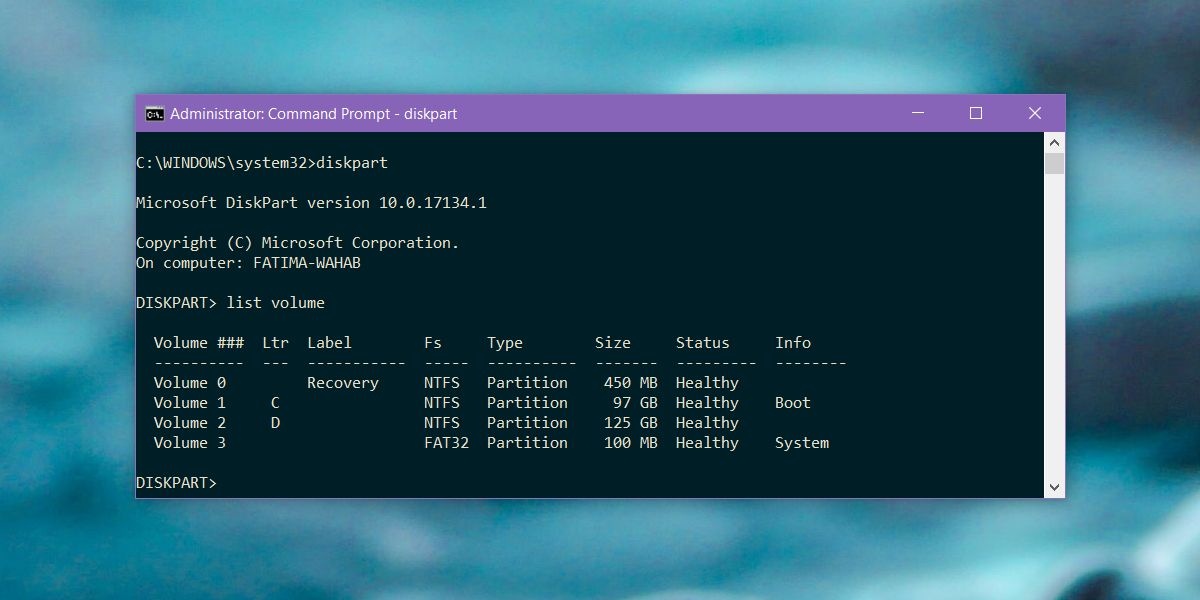
זה יפרט את כל הכוננים, שהוקצו ו-ללא הקצאה במערכת שלך. אתה יכול לבדוק במחשב זה מהי אות הכונן עבור הכונן השמור, אך המידע שהפקודה 'נפח רשימה' נותנת לך הוא אמין. זה גם יגיד לך איזה כונן הוא הכונן השמור.
יש להקצות לכונן השמור אות. שימו לב למכתב שהוקצה לו והזינו את הפקודה הבאה. החלף את האות X באות האות של הכונן השמורה שהפקודה 'נפח רשימה' העניקה לך.
remove letter=X
ניהול דיסק
בחיפוש Windows, הקלד ניהול דיסקים. תקבל תוצאה של לוח הבקרה ליצירה ולעיצוב מחיצות של כונן קשיח (ו- SSD). בחר בזה.
ניהול הדיסק הוא באמת רק גרפיממשק לביצוע בדיוק אותו הדבר שעשית בשורת הפקודה בסעיף הקודם. חפש את הכונן השמור ולחץ עליו באמצעות לחצן העכבר הימני. מתפריט ההקשר, בחר 'שנה אות כונן ונתיבים ...'. הכונן בצילום המסך שלמטה אינו הכונן השמור. צילום המסך ממחיש רק את אפשרות הטופס בתפריט ההקשר שעליו עליך ללחוץ.
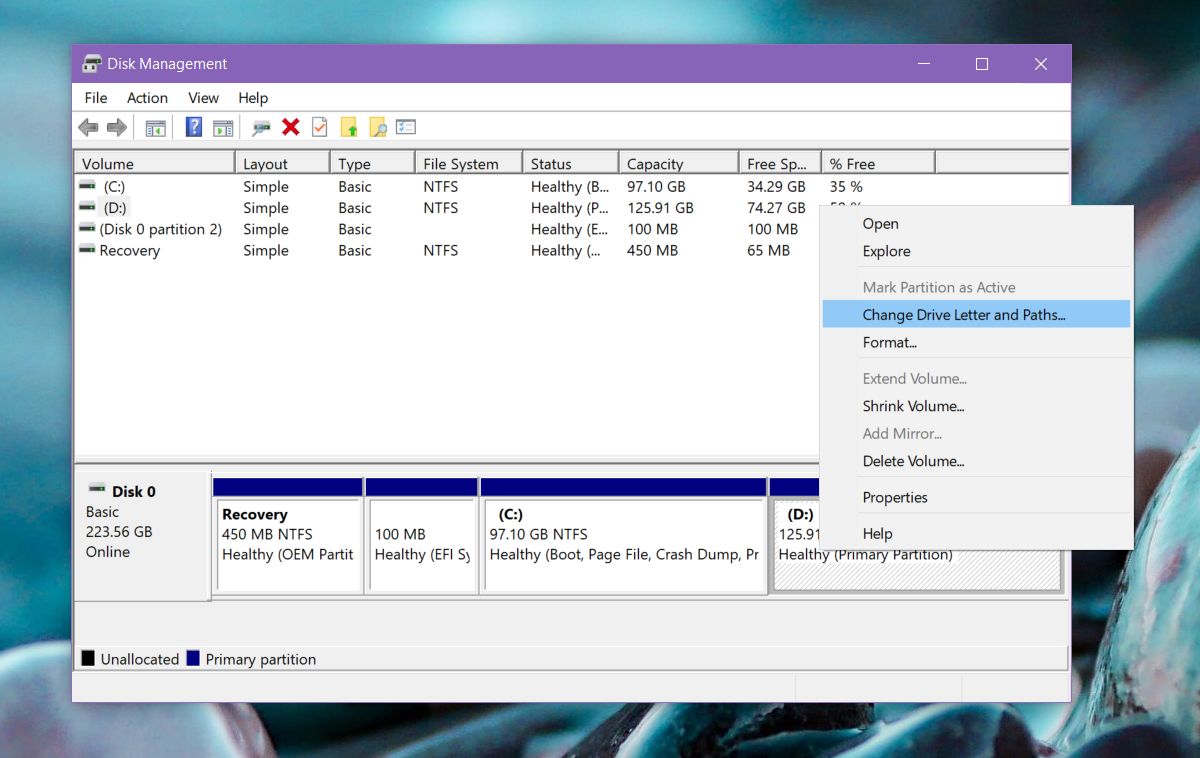
חלון קטן יותר נוסף ייפתח במקום שאתה צריךלחץ על האפשרות 'הסר'. פעולה זו לא תמחק נתונים מהכונן. הוא עדיין יהיה שם ו- Windows תוכל להשתמש בו בכל עת שתצטרך. זה פשוט יסיר את האות שהוקצתה כך שהכונן כבר לא יהיה גלוי במחשב זה ו- Windows 10 לא יבקש ממך לפנות מקום כלשהו בו.
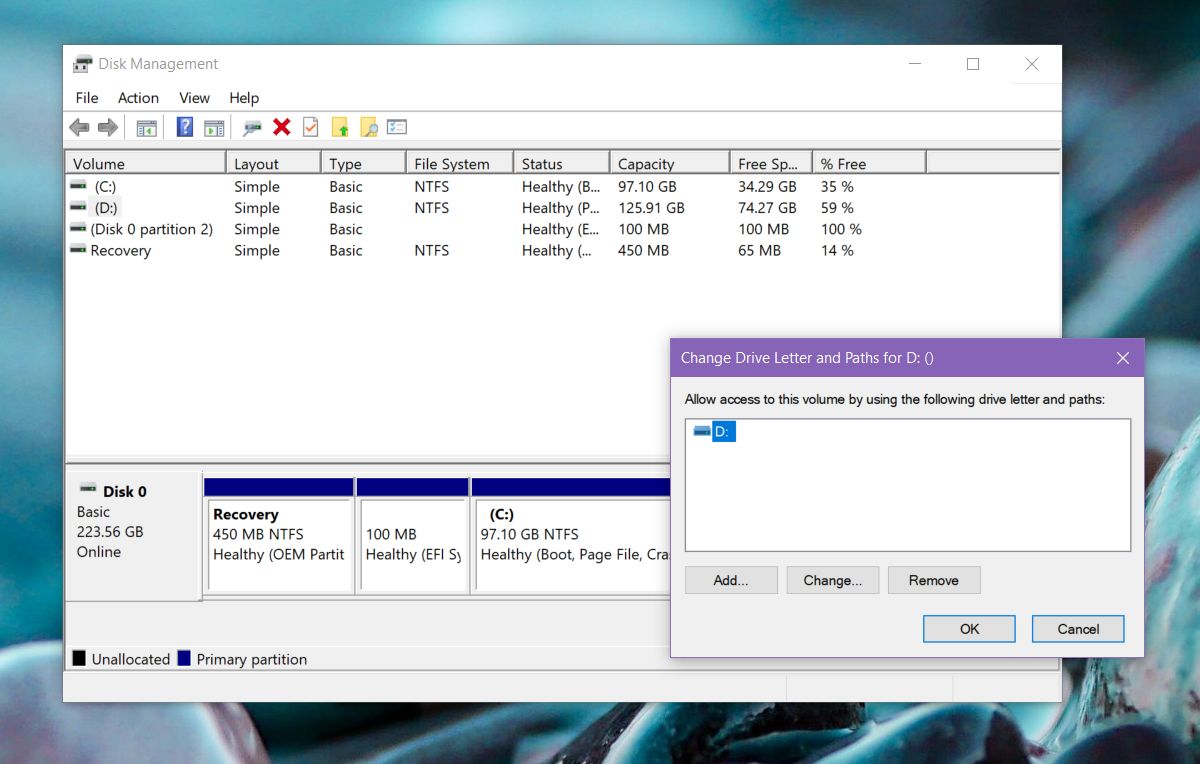
אם אינך רואה כונן שמור במחשב זהלאחר השדרוג ל- Windows 10 1803, זה פשוט אומר שכל באג זה לא משפיע עליך. כוננים שמורים אמורים להיות מוסתרים כך שלא ניתן למחוק את תוכנם.













הערות